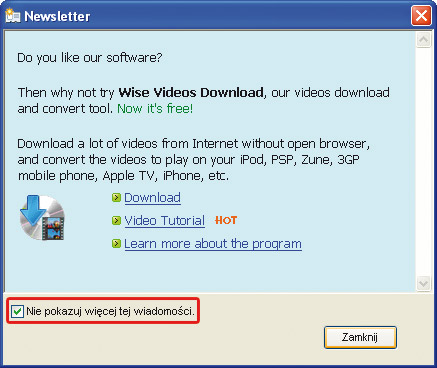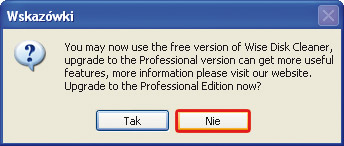Wyrzuć niepotrzebne
Kolejnym programem sprzątającym Windows jest program tego samego producenta, firmy WiseCleaner.com. Wise Registry Cleaner, jak wskazuje jego nazwa, jest narzędziem do czyszczenia rejestru systemowego. Program jest również darmowy, ale pod warunkiem jego niekomercyjnego wykorzystania.

Uruchom instalację, klikając dwukrotnie ikonę WDC3Setup z menu naszej płyty CD. Jeżeli pojawi się okno: Otwórz plik - ostrzeżenie o zabezpieczeniach, kliknij w nim przycisk Uruchom.
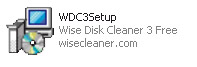
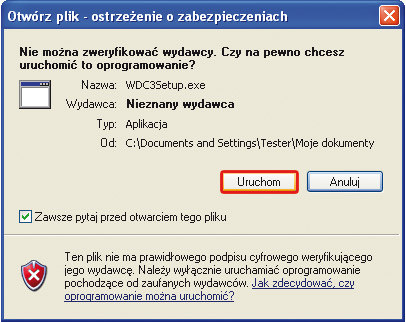

Zobaczysz okno Wyiberz język instalacji. Z rozwijanej listy wybierz Polski i kliknij OK.
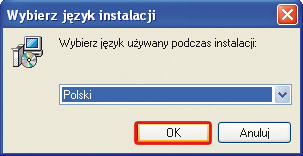

Wyświetli się okno powitalne kreatora instalacji. Kliknij Dalej. Następnie zaznacz opcję Akceptuję warunki umowy i kliknij przycisk Dalej.
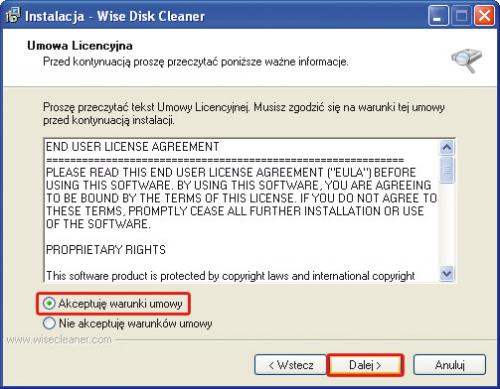

W kolejnym etapie jesteś zachęcany do podania swojego adresu e-mailowego. Nie musisz jednak tego robić. Odznacz pole I agree to receive the e-mail newsletteri kliknij Dalej jeszcze czterokrotnie, i na koniec kliknij Instaluj.
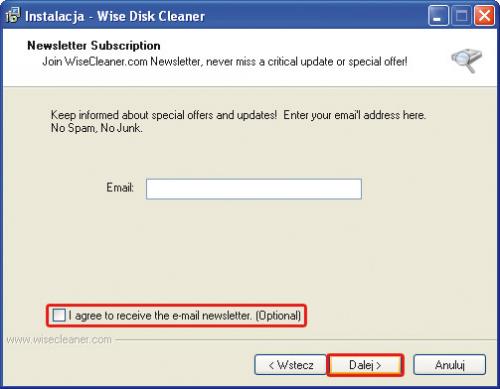

Po przekopiowaniu plików programu w docelowe miejsce na dysku twardym zobaczysz okno z informacją, że programu Wise Disk Cleaner najlepiej używać razem z programem Wise Registry Cleaner. Właśnie tak zrobimy. Przy czym istotna jest kolejność działań. Najpierw należy użyć Wise Disk Cleanera. W oknie Instalacja Wise Disk Cleaner kliknij Dalej.
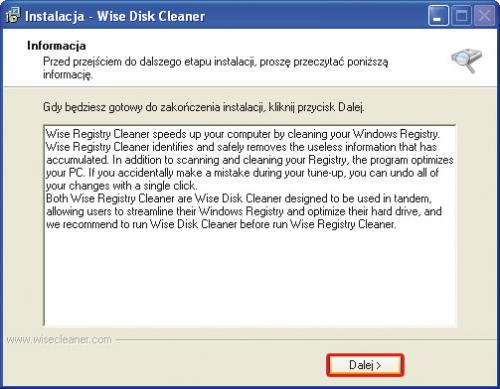

W ostatnim oknie instalatora odznacz pole wyboru Download Wise Registry Cleaner now. Nie musisz wybierać programu, ponieważ masz go już na naszym krążku. Kliknij Zakończ.
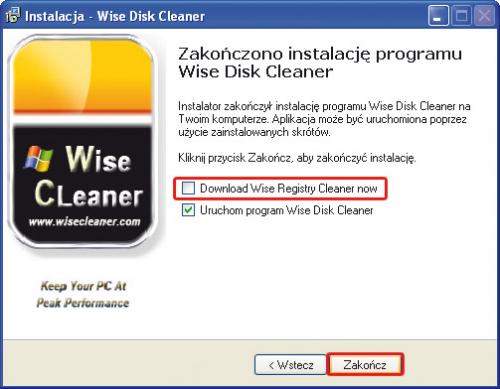

Program Wise Disk Cleaner uruchomi się automatycznie. Pierwszym oknem będzie okno Choose Language. Dokonujesz w nim wyboru języka, w jakim będzie dostępny interfejs programu. Z listy wybierz Polski i kliknij OK.
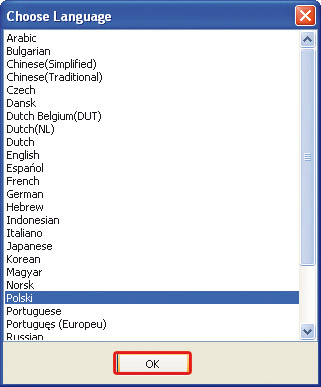

Podczas pierwszego uruchomienia programu zobaczysz okno Zawiadomoenie. Klikając w nim Tak, spowodujesz wyświetlenie dokumentu zawierającego wprowadzenie do korzystania z programów z serii Wise (jest to strona WWW, niestety tylko w języku angielskim). Jeżeli nie chcesz wyświetlać tego dokumentu, kliknij Nie.


Bez względu na twój wybór zobaczysz okno główne programu, które zostanie natychmiast przesłonięte okienkiem dialogowym Newsletter. Upewnij się, że jest zaznaczone pole wyboru Nie pokazuj więcej tej wiadomości, i kliknij Zamknij. W kolejnym okienku Wskazówki kliknij Nie.